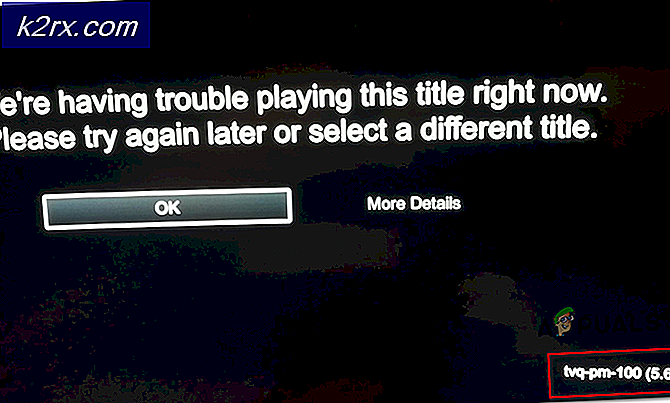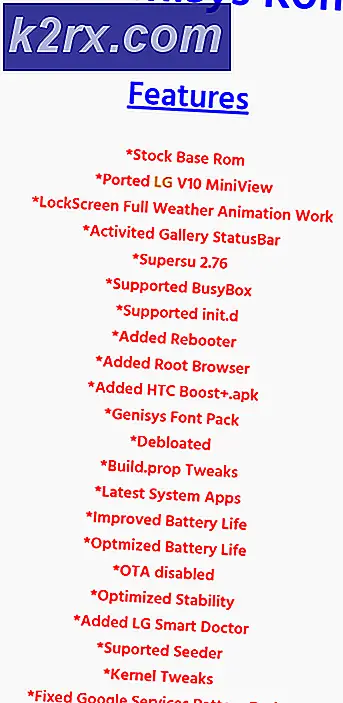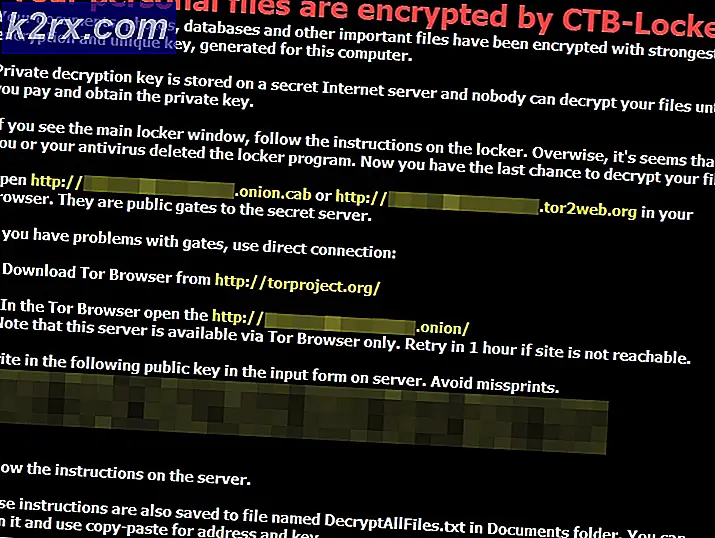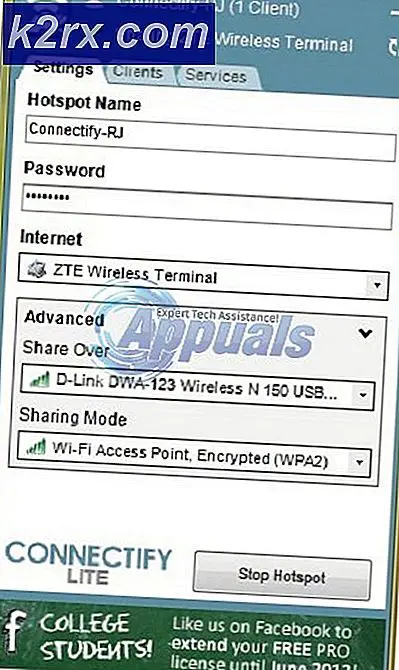แก้ไข: Google Drive เกิดข้อผิดพลาดในการสร้างสำเนา
คุณอาจไม่สามารถทำสำเนาไฟล์ใน Google ไดรฟ์ได้เนื่องจากปัญหาที่เกี่ยวข้องกับเบราว์เซอร์ของคุณ ซึ่งรวมถึงแคชที่เสียหายส่วนเสริม / ส่วนขยายของเบราว์เซอร์ที่ขัดแย้งกัน ฯลฯ เมื่อผู้ใช้เริ่มคัดลอกไฟล์ใน Google ไดรฟ์ป๊อปอัปจะปรากฏขึ้นเพื่อระบุว่ากำลังคัดลอกไฟล์ แต่การดำเนินการไม่เสร็จสิ้นในแบบเรียลไทม์ หลังจากนั้นไม่นานป๊อปอัปจะแสดงข้อความ“จrror กำลังสร้างไฟล์“.
ก่อนเริ่มกระบวนการแก้ไขปัญหาโปรดทราบว่ามีการอัปโหลด ขีด จำกัด 750 GB ในแต่ละวันระหว่างไดรฟ์ของผู้ใช้กับไดรฟ์ที่แชร์อื่นๆ ทั้งหมด ตรวจสอบให้แน่ใจว่าคุณไม่เกินขีด จำกัด นี้
โซลูชันที่ 1: ลองใช้โหมดไม่ระบุตัวตนหรือโหมด InPrivate ของเบราว์เซอร์ของคุณ
เบราว์เซอร์สมัยใหม่มีโหมด InPrivate / Incognito ในตัว ในโหมดนี้สามารถใช้เบราว์เซอร์ได้โดยไม่ต้องใช้คุกกี้ / ข้อมูล / การกำหนดค่าปัจจุบันของเบราว์เซอร์ หากต้องการขจัดปัญหาที่เกี่ยวข้องกับการกำหนดค่าเบราว์เซอร์ขอแนะนำให้เปิด Google ไดรฟ์ในโหมดไม่ระบุตัวตน / InPrivate ของเบราว์เซอร์
- เปิดไฟล์ เบราว์เซอร์ในโหมดไม่ระบุตัวตน / InPrivate.
- ตอนนี้เปิด Google ไดรฟ์และตรวจสอบว่าข้อผิดพลาดในการคัดลอกได้ล้างหรือไม่
โซลูชันที่ 2: ล้างข้อมูลการท่องเว็บ
เบราว์เซอร์ของคุณใช้แคชเพื่อเพิ่มประสิทธิภาพสิ่งต่างๆและปรับปรุงประสบการณ์ของผู้ใช้ แต่ถ้าเป็นแบบนี้ แคช และคุกกี้เสียหายจากนั้นจะทำให้เกิดปัญหาในการสร้างสำเนาของไฟล์ ในสถานการณ์ที่กำหนดการล้างข้อมูลการท่องเว็บอาจช่วยแก้ปัญหาได้ เราจะพูดถึงกระบวนการสำหรับเบราว์เซอร์ Chrome คุณอาจทำตามคำแนะนำเฉพาะสำหรับเบราว์เซอร์ของคุณ
- เปิด Chrome และใกล้กับมุมขวาบนของหน้าต่างให้คลิกที่ แถบแนวตั้ง 3 แถบ (เรียกว่าเมนูการดำเนินการ)
- วางเมาส์เหนือเมนูในเมนู เครื่องมือเพิ่มเติม และในเมนูย่อยคลิกที่ ล้างข้อมูลการท่องเว็บ.
- ตอนนี้อยู่ใน ขั้นสูง แท็บ เลือกช่วงเวลาของ ตลอดเวลา แล้วเลือก หมวดหมู่ ที่คุณต้องการล้าง (ขอแนะนำให้เลือกหมวดหมู่ทั้งหมด)
- ตอนนี้คลิกที่ไฟล์ ข้อมูลชัดเจน ปุ่ม.
- จากนั้นเปิดเบราว์เซอร์ของคุณใหม่และตรวจสอบว่า Google ไดรฟ์ไม่มีข้อผิดพลาดในการคัดลอกหรือไม่
โซลูชันที่ 3: ปิดใช้งานส่วนขยาย / ส่วนเสริมของเบราว์เซอร์
ฟังก์ชันการทำงานของเบราว์เซอร์ได้รับการปรับปรุงโดยการใช้ นามสกุล/ addons. แต่บางครั้งการรบกวนการทำงานตามปกติของเบราว์เซอร์ / เว็บไซต์โดยส่วนขยายเหล่านี้อาจทำให้เกิดข้อผิดพลาดของ Google ไดรฟ์ในปัจจุบัน ในกรณีดังกล่าว การปิดใช้งานส่วนขยายเหล่านี้อาจช่วยแก้ปัญหาได้ คุณสามารถทำตามคำแนะนำตามเบราว์เซอร์ของคุณ เราจะหารือเกี่ยวกับกระบวนการสำหรับ Chrome
- เปิด Chrome และคลิกที่ไฟล์ หนังบู๊ เมนู.
- จากนั้นคลิกที่ เครื่องมือเพิ่มเติม จากนั้นในเมนูย่อยที่แสดงให้คลิกที่ ส่วนขยาย.
- ตอนนี้ ปิดการใช้งาน แต่ละคน ส่วนขยาย มีโดย สลับ สวิตช์ตามลำดับของส่วนขยายเป็น ปิดการใช้งาน.
- แล้ว เปิดใหม่ Chrome และเปิด Google Drive
หากคุณยังคงมีปัญหาอยู่ให้ลองทำ ใช้เบราว์เซอร์อื่น หรือใช้ การสำรองและซิงค์ข้อมูลของ Google/ ไฟล์สตรีม